Accès Rapide: 5+ Façons d'Ouvrir Votre Presse-papiers
Accédez au presse-papiers via notification, réglages rapides, appui long sur les boutons, bulle flottante & plus. Le presse-papiers facile pour Android.
Méthodes d'Accès
Méthode 1: Bulle Flottante (Le plus rapide)
La bulle flottante fournit l'accès au presse-papiers le plus rapide - un simple appui depuis n'importe quel écran. La bulle flotte au-dessus de toutes les applications, vous donnant un accès instantané sans changer d'écran ou ouvrir de menus. Un appui simple ouvre l'historique du presse-papiers, un appui long montre les actions rapides.
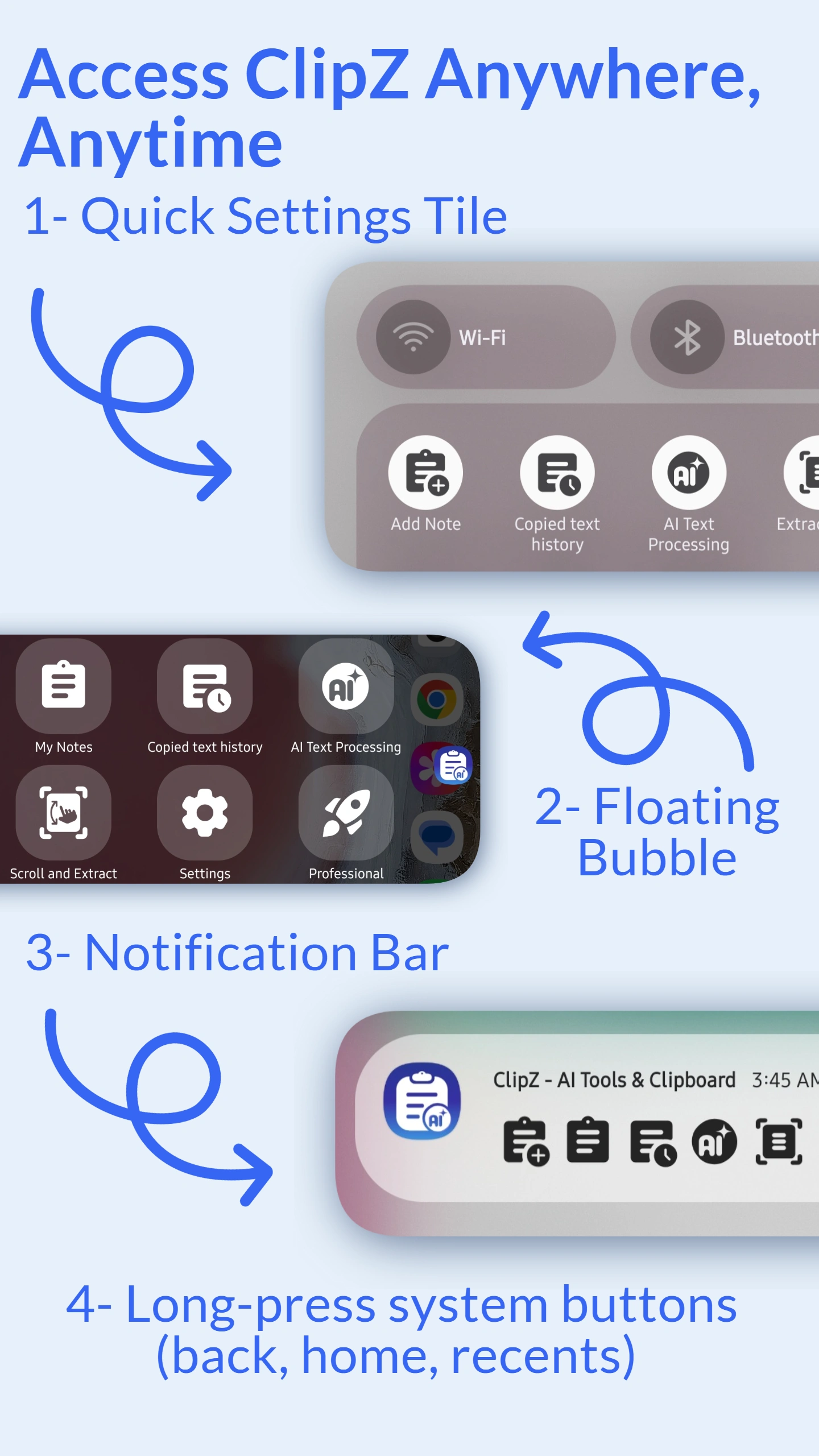
Méthode 2: Panneau de Notification
Glissez vers le bas depuis le haut de l'écran pour accéder au panneau de notification. ClipZ y affiche vos clips récents et des actions rapides dans une notification extensible. Appuyez sur un clip pour le copier, ou "Ouvrir ClipZ" pour un accès complet. Toujours disponible quand ClipZ est en cours d'exécution.
Méthode 3: Tuile de Réglages Rapides
Ajoutez ClipZ à vos réglages rapides (centre de contrôle). Glissez deux fois vers le bas, appuyez sur la tuile ClipZ pour un accès instantané. Personnalisez les actions : afficher le dernier clip, ouvrir l'historique, ou coller rapidement. Parfait pour ceux qui préfèrent les contrôles natifs d'Android.
Méthode 4: Appui Long sur les Boutons de Navigation
Activez les raccourcis boutons pour ouvrir ClipZ par un appui long sur les boutons de navigation (accueil, retour, ou récents). Fonctionne sur les appareils avec boutons physiques ou virtuels. Idéal pour un accès rapide sans encombrer l'écran avec la bulle flottante.
Autres Méthodes d'Accès
- Icône de l'App: Accès traditionnel depuis le lanceur
- Intégration Clavier: Accès depuis la barre d'outils du clavier (claviers supportés)
- Menu Partager: "Partager vers ClipZ" depuis n'importe quelle app
- Widget: Widget d'écran d'accueil pour un accès direct
- Commande Vocale: "Hey Google, ouvre ClipZ" (si activé)
Comparaison de la Vitesse d'Accès
| Méthode d'Accès | Vitesse | Étapes | Idéal Pour |
|---|---|---|---|
| Bulle Flottante | ⚡ 1 sec | 1 appui | Utilisateurs intensifs |
| Panneau de Notification | ⚡⚡ 2 sec | 2 glissements | Usage général |
| Réglages Rapides | ⚡⚡ 2 sec | 2 glissements | Fans d'Android natif |
| Appui Bouton | ⚡⚡ 2 sec | 1 appui long | Utilisateurs de boutons |
| Icône de l'App | ⚡⚡⚡ 3+ sec | 3+ appuis | Usage occasionnel |
Recommandation : Utilisez la bulle flottante pour un usage quotidien, le panneau de notification en backup, et les réglages rapides pour une sensation native. Activez plusieurs méthodes pour s'adapter à différents scénarios.
Choisissez Votre Méthode Préférée
ClipZ vous permet d'activer ou de désactiver n'importe quelle méthode d'accès. Utilisez-les toutes ou choisissez vos favorites. Combinez avec la sauvegarde automatique et le partage intelligent pour une optimisation complète de votre flux de travail.
Questions Fréquemment Posées
Combien de façons y a-t-il pour accéder à ClipZ?
ClipZ offre plus de 5 méthodes d'accès : bulle flottante, panneau de notification, tuile de réglages rapides, appui long sur les boutons de navigation, icône d'application, intégration clavier, et menu de partage. Choisissez celle qui vous convient. La plupart des utilisateurs en activent 2 ou 3.
Quelle est la façon la plus rapide d'accéder au presse-papiers?
La bulle flottante est la plus rapide - un simple appui depuis n'importe quel écran pour un accès instantané (1 seconde, 1 appui). Alternativement, le panneau de notification est aussi très rapide (2 secondes, 2 glissements). Les deux sont bien plus rapides que d'ouvrir l'application traditionnellement.
Puis-je désactiver les méthodes d'accès que je n'utilise pas?
Oui! Activez ou désactivez n'importe quelle méthode d'accès dans les paramètres. Cela réduit l'encombrement et vous permet de vous concentrer sur vos méthodes préférées. Par exemple, désactivez la bulle flottante si vous préférez le panneau de notification.
Comment ajouter la tuile aux Réglages Rapides?
Glissez deux fois vers le bas depuis le haut de l'écran pour ouvrir les réglages rapides. Appuyez sur l'icône "Modifier" (souvent un crayon). Cherchez la tuile "ClipZ" et faites-la glisser vers la zone active. Vous pouvez maintenant y accéder en 1 ou 2 glissements.
La bulle flottante gêne-t-elle les autres applications?
Non, la bulle est conçue pour être discrète. Vous pouvez la déplacer n'importe où sur le bord de l'écran. Elle peut aussi être configurée pour se masquer automatiquement ou devenir semi-transparente lorsque vous ne l'utilisez pas.
La notification est-elle permanente?
ClipZ utilise une notification "prioritaire" pour rester actif et garantir un accès rapide. Vous pouvez la personnaliser ou la minimiser pour qu'elle prenne moins de place dans votre panneau de notification, tout en gardant la fonctionnalité active.
L'accès rapide fonctionne-t-il avec un gestionnaire de mots de passe?
Oui, mais pour plus de sécurité, nous vous recommandons d'utiliser la fonction Presse-papiers Sécurisé de ClipZ, qui vous permet d'exclure des applications sensibles comme les gestionnaires de mots de passe de l'historique de sauvegarde automatique.
Pourquoi utiliser ClipZ au lieu du presse-papiers Gboard?
ClipZ offre un historique illimité (Gboard est limité), des dossiers d'organisation, des outils IA (traduction, paraphrase), un scanner OCR, et des méthodes d'accès multiples comme la bulle flottante, qui sont plus rapides que d'ouvrir le clavier.
Essayez Toutes les Méthodes d'Accès Rapide
Téléchargez ClipZ et découvrez votre méthode d'accès favorite. Un accès plus rapide au presse-papiers signifie une meilleure productivité!
Téléchargement Gratuit